Resumo da IA
Você está pronto para atualizar do WPForms Lite para a versão paga do WPForms? A atualização para o plugin WPForms pago lhe dará acesso a ainda mais recursos e addons poderosos.
Este tutorial irá mostrar-lhe como atualizar a nossa versão gratuita para uma licença paga.
Neste artigo
Comprando uma licença do WPForms
Para começar, terá de visitar a nossa página de atualização. Esta página mostra-lhe todas as funcionalidades disponíveis com os nossos níveis de licença pagos, por isso consulte as opções que lhe interessam para obter mais detalhes.
Quando estiver pronto, clique no botão Atualizar agora.
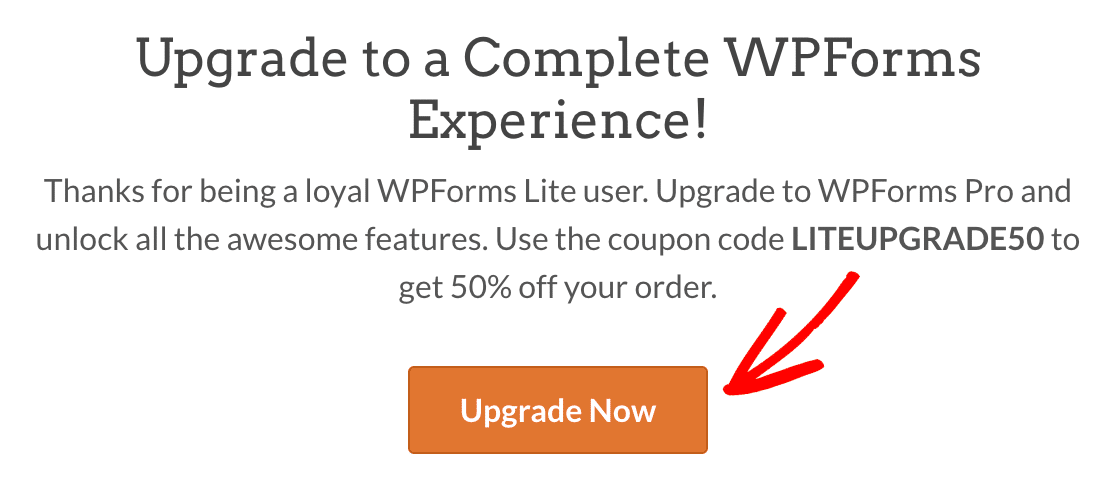
Isso abrirá a página de preços do WPForms. Aqui você pode ver todos os recursos disponíveis em cada nível de licença para que você possa decidir qual é a melhor opção para o seu site.
Quando tiver determinado qual a licença que tem as funcionalidades de que necessita, clique no botão "Começar a utilizar " dessa opção para iniciar o processo de pagamento.
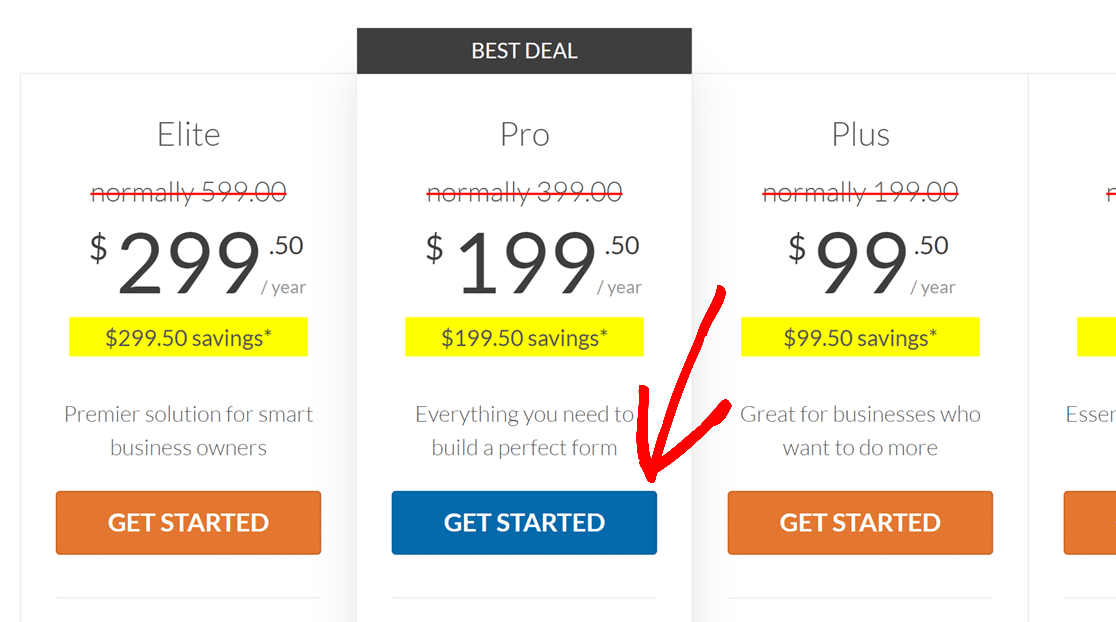
Atualmente, aplicamos automaticamente um desconto de 50% no primeiro ano para todas as novas licenças. No ecrã de finalização da compra, o código de desconto já deve estar aplicado.
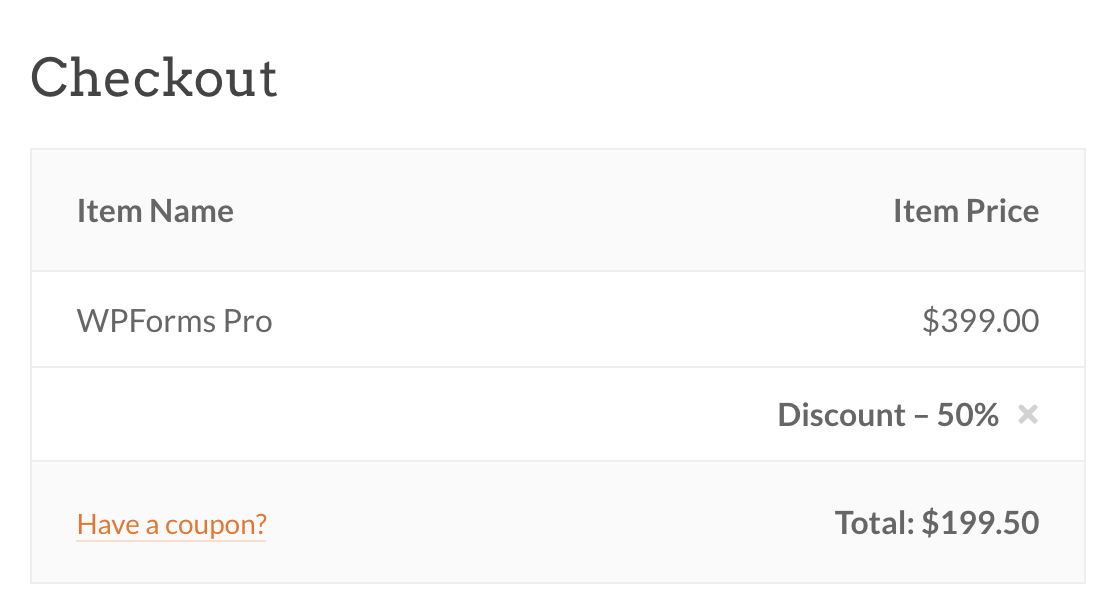
O último passo é inserir seus detalhes de pagamento e criar uma conta WPForms. Sua conta fornecerá acesso aos seus downloads de plugins pagos, portanto, você precisará das credenciais de login criadas aqui um pouco mais adiante neste tutorial.
Depois de preencher todos os campos, clique no botão Concluir a compra para finalizar a sua encomenda.
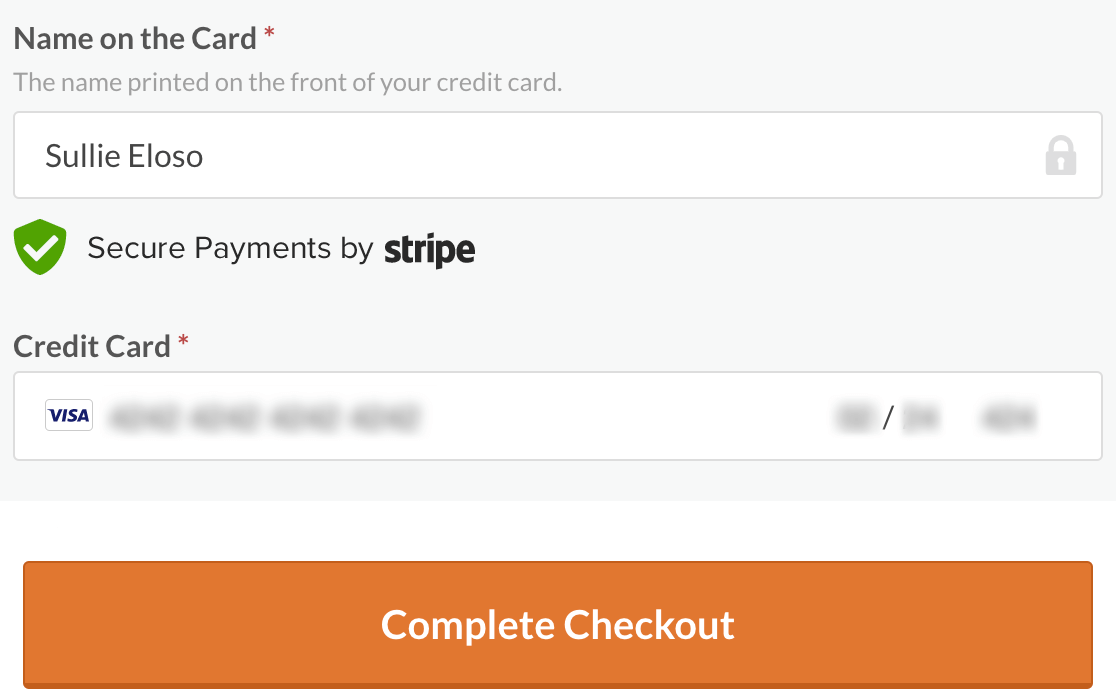
Receberá um recibo de compra por e-mail, enviado para o endereço de e-mail que acabou de utilizar para criar a sua conta WPForms.
Instalando o plugin WPForms pago
Nota: As etapas abaixo se aplicam apenas a sites WordPress auto-hospedados. Se você estiver usando um site criado com uma conta comercial do WordPress.com, consulte nossas instruções para instalar o WPForms em um site WordPress.com.
Depois de comprar uma licença, pode concluir o processo de atualização adicionando a sua chave de licença às definições do WPForms. Isto irá instalar a versão paga do plugin para si.
Para iniciar este processo, tem de iniciar sessão no seu site WordPress. Em seguida, vá para WPForms " Configurações. Nesta página, você deve ver um campo chamado Chave de licença.
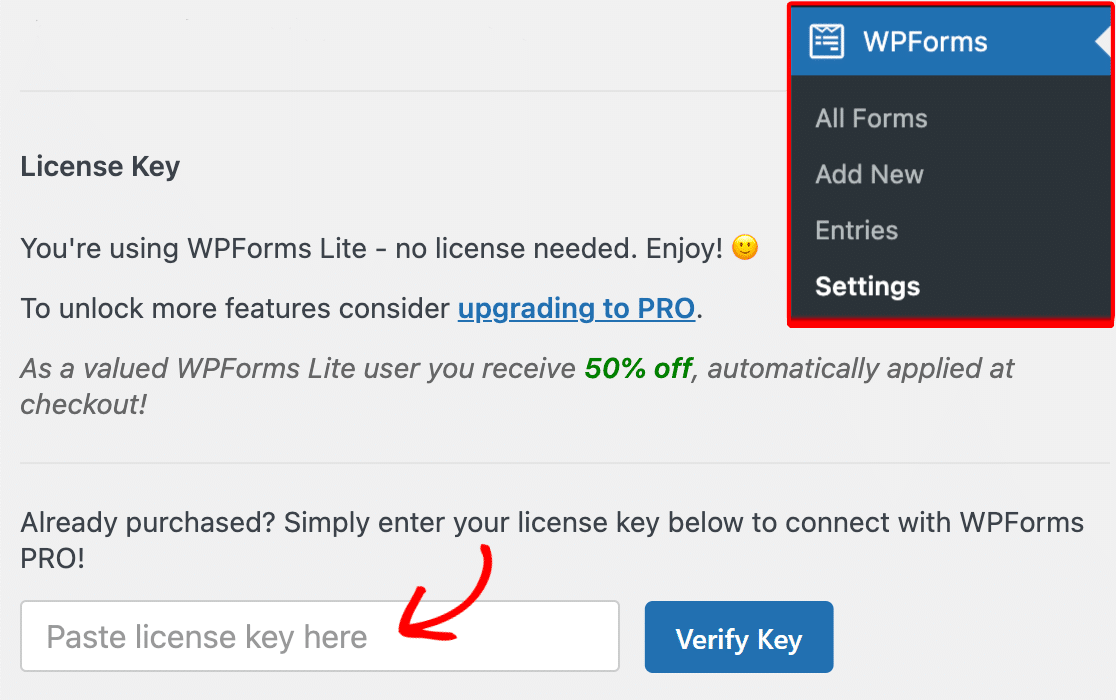
Para encontrar sua chave de licença, faça login na sua conta WPForms em outra guia ou janela do navegador e clique na guiaDownloads.
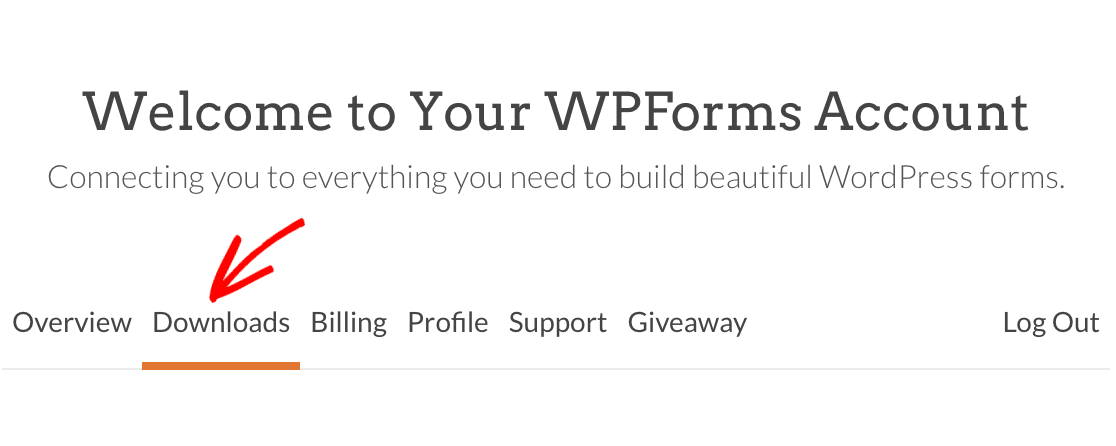
Nesta página, verá a sua chave de licença diretamente sob o tipo de licença. Clique no ícone da área de transferência para a copiar.
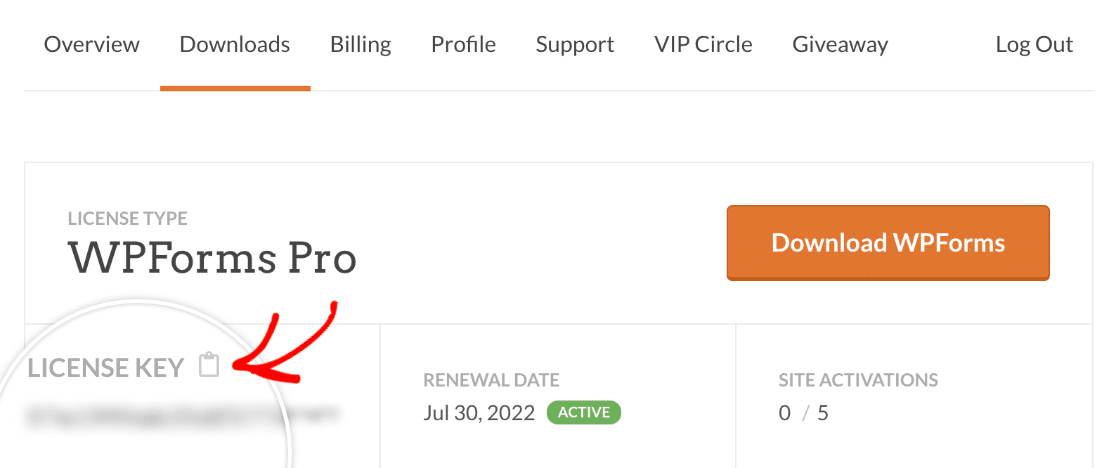
Em seguida, cole a sua chave de licença nas definições do WPForms e clique no botão Verificar chave.
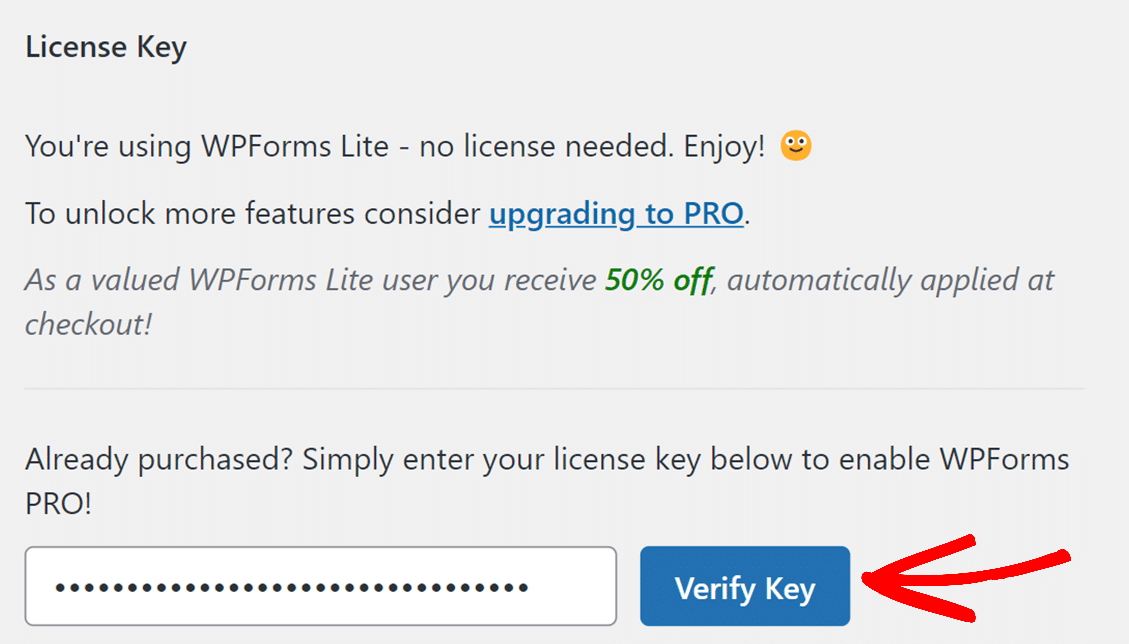
O processo de verificação automática será então executado. Assim que a sua chave de licença tiver sido verificada, deverá ser apresentado um novo ecrã para confirmar que pretende continuar.
Para iniciar o processo de instalação, terá de clicar no botão Connect and Install WPForms Pro (Ligar e instalar o WPForms Pro ).
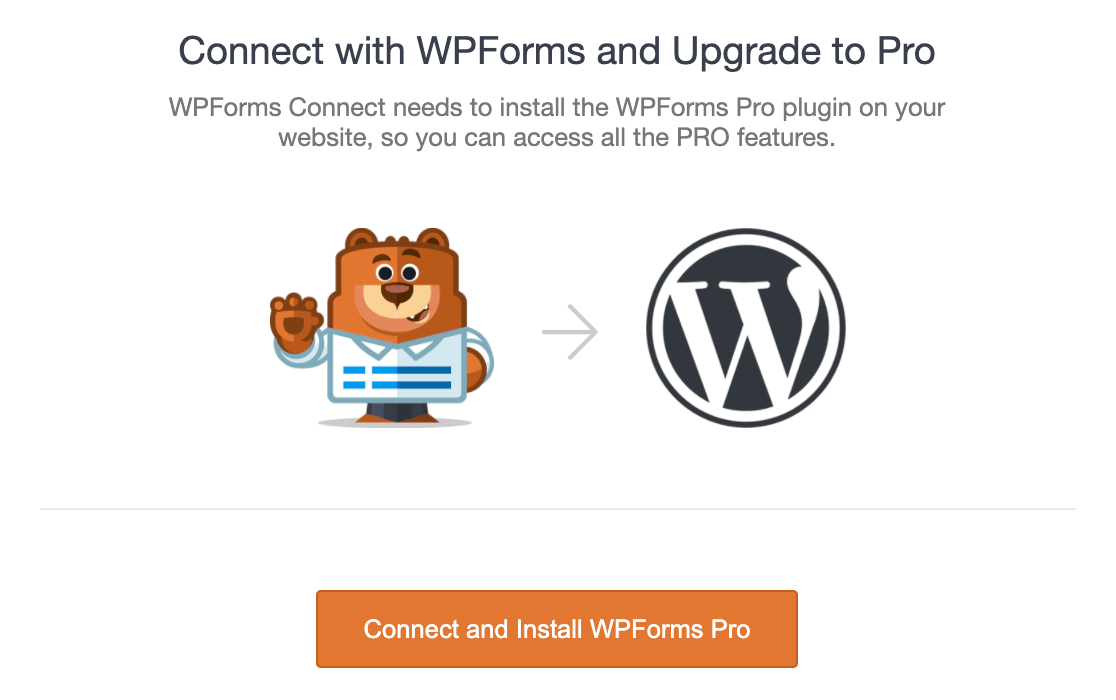
Em seguida, o plug-in pago será instalado automaticamente (isto pode demorar alguns momentos). Quando estiver tudo pronto, verá uma mensagem de sucesso.
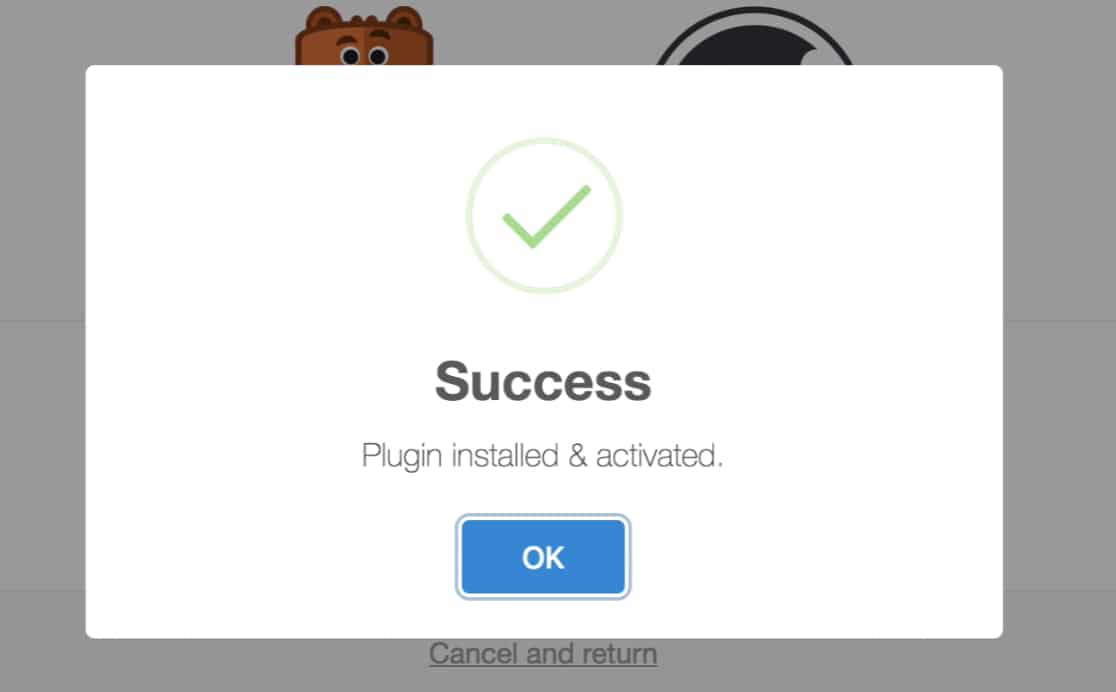
Nota: Se a instalação automática falhar, o seu anfitrião pode ter restrições que impeçam a sua execução. Terá de instalar manualmente a versão paga do plug-in. Consulte nosso tutorial sobre a instalação do WPForms para obter orientação.
Depois de clicar no botão OK, você deve ser redirecionado para as configurações do WPForms para o seu site WordPress. A versão paga do WPForms está pronta para ser usada!
Deverá ver que a sua chave de licença já foi verificada e o seu tipo de licença será apresentado.
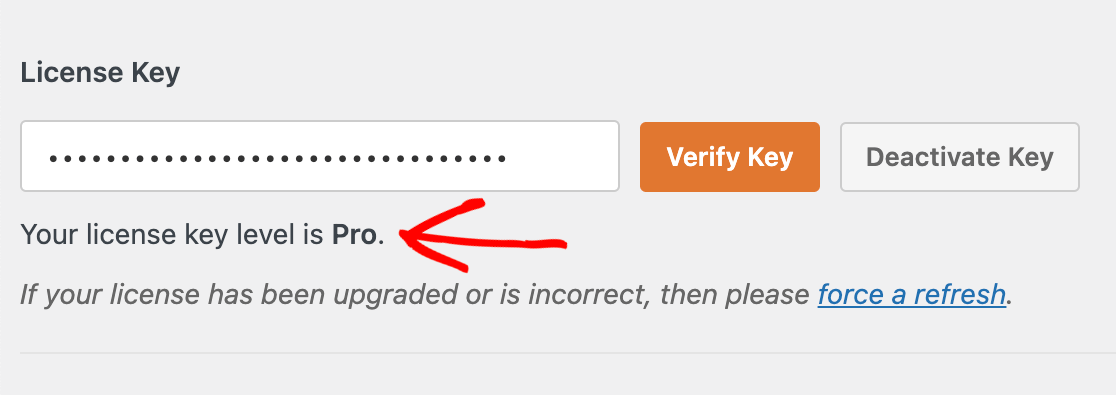
Eliminação do WPForms Lite
Uma vez concluída a instalação da nossa versão paga, pode apagar o WPForms Lite da sua página de Plugins. Todos os formulários e definições serão agora geridos pelo plugin pago, pelo que não se perderão dados ao eliminar a versão gratuita.
Basta ir a Plugins " Plugins instalados, passar o rato sobre WPForms Lite e clicar em Eliminar.
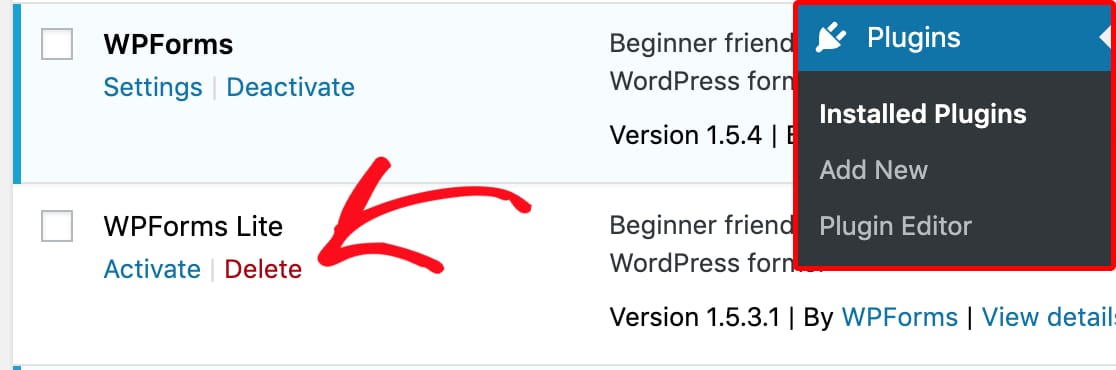
Perguntas mais frequentes
Estas são algumas das principais perguntas que recebemos sobre a atualização do WPForms Lite para uma licença paga.
Todos os meus formulários Lite continuarão disponíveis após a atualização?
Sim! Depois de instalar sua versão paga do WPForms e excluir o WPForms Lite, você ainda terá acesso a todos os formulários que criou enquanto usava nossa versão gratuita.
Depois de atualizar para uma licença paga, as minhas entradas Lite ficarão disponíveis?
Para que as suas entradas Lite fiquem disponíveis, primeiro tem de ativar as cópias de segurança de entradas de formulários com o Lite Connect. Todas as entradas de formulário recolhidas depois de ativar esta funcionalidade ficarão disponíveis quando fizer a atualização.
Nota: Apenas os registos recolhidos após a ativação das cópias de segurança de registos no Lite Connect ficarão disponíveis após a atualização. Todas as entradas submetidas antes de ativar as cópias de segurança de entradas não estarão disponíveis quando fizer a atualização.
É isso aí! Agora pode instalar a versão paga do WPForms e aceder a inúmeras funcionalidades adicionais.
Em seguida, explore as suas novas opções, como a lógica condicional e os nossos addons WPForms.
